Duplicator là một plugin thông dụng chuyên dùng để sao lưu và backup dữ liệu website WordPress. Việc backup thường xuyên sẽ đảm bảo an toàn tránh được các trường hợp xấu xảy ra. Chẳng hạn như website bị hack, bị tấn công, mất dữ liệu hoặc vô tình xóa một bài viết nào đó vv…
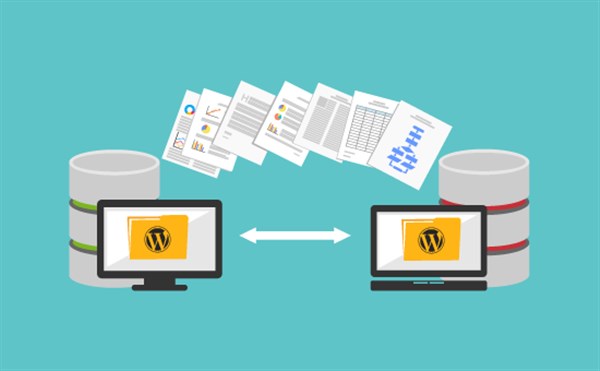
Nếu bạn đang muốn chuyển host thì Duplicator rất tiện dụng. Nhưng có một nhược điểm đó là chỉ phù hợp với các website có dữ liệu ít. Còn các trang web lớn thì bạn phải nâng cấp lên bản cao cấp hơn. Bài viết sau đây sẽ hướng dẫn sử dụng Duplicator chi tiết mời bạn theo dõi.
Hướng dẫn sử dụng Duplicator
Để tiến hành nhân bản website bạn sẽ thực hiện theo các bước như sau:
Bước 1: Cài đặt Plugin
Vào Plugin => Add new => Gõ Duplicator vào ô tìm kiếm
Ấn vào cài đặt (Install now)
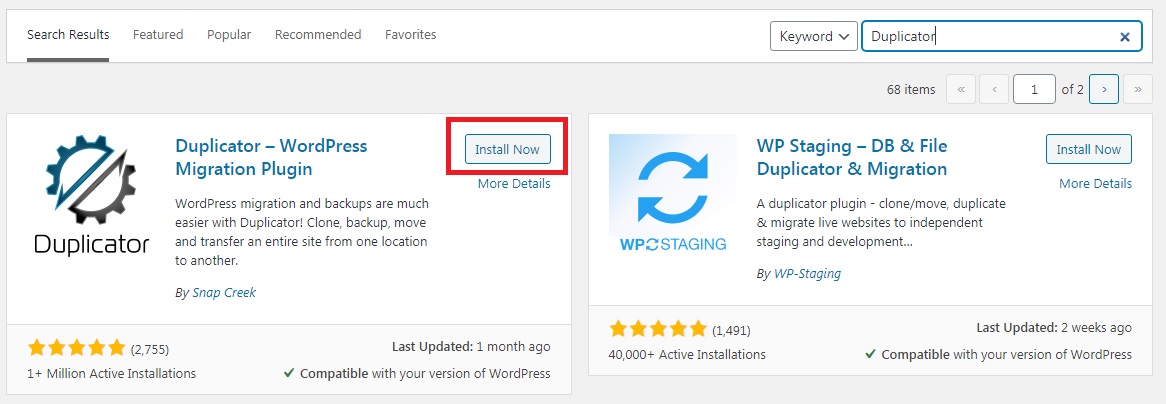
Bước 2: Tiến hành sao lưu dữ liệu
Ấn vào Duplicator trong cột Menu bên trái
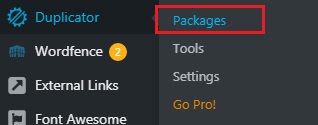
Tiếp tục ấn Create new
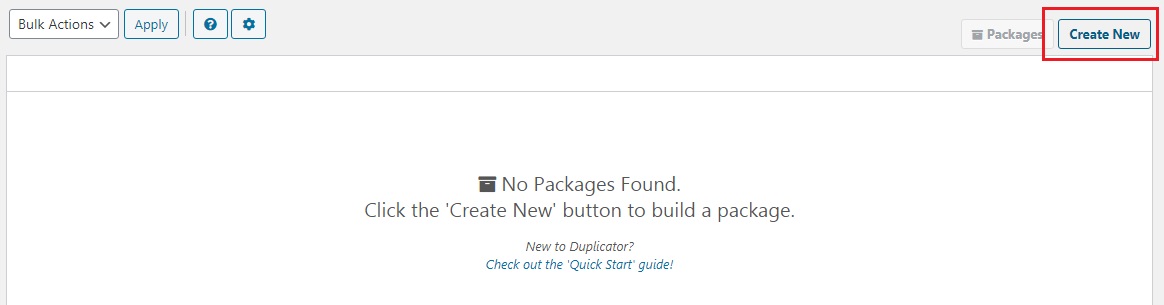
Ấn Next
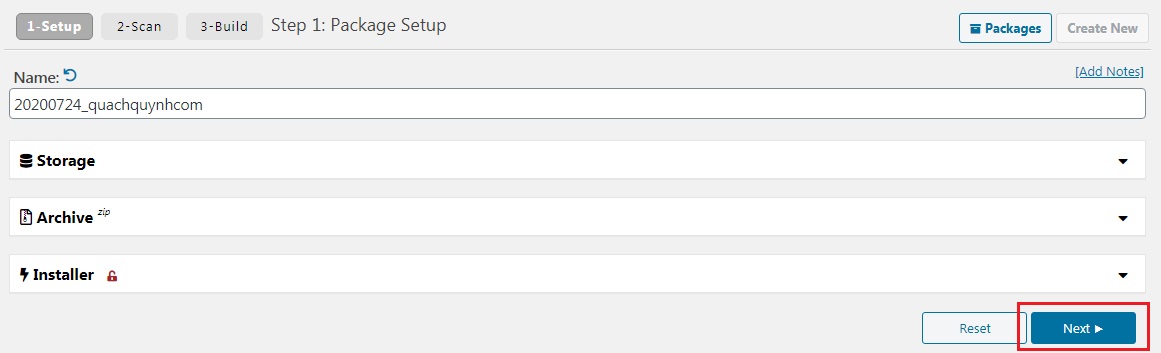
Chờ một lát để Duplicator sao lưu dữ liệu
Tích vào ô trống tại dòng chữ màu đỏ => Ấn Build
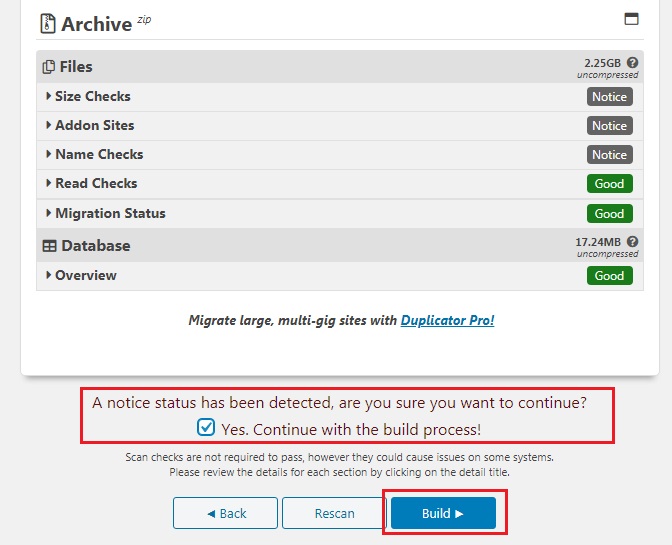
Cuối cùng bạn download 2 file đã được tạo về máy tính sau đó upload lên Google Drive để lưu trữ

Sau khi tải về xong file bạn có thể xóa 2 tập tin đó đi để giảm gánh nặng cho Hosting.
Kết luận: Duplicator rất tiện lợi khi sử dụng để backup, nhân bản website. Khi bạn muốn chuyển Hosting sang một Host mới thì nó sẽ giúp bạn cài đặt nhanh hơn so với backup thủ công.







Hướng dẫn cách tắt comment trong wordpress
Trong quá trình xây dựng và quản lý một trang web WordPress, việc tắt chức năng comment có thể là một yêu cầu phổ biến. Điều này…